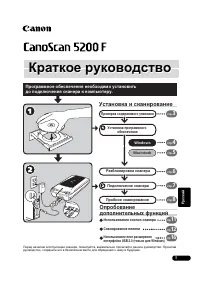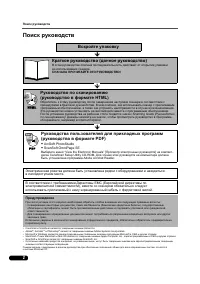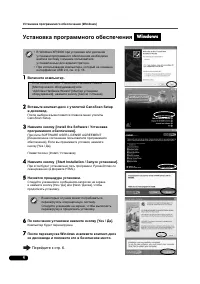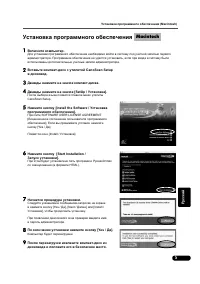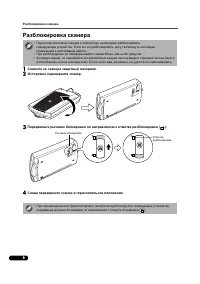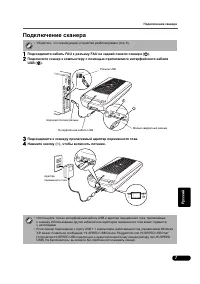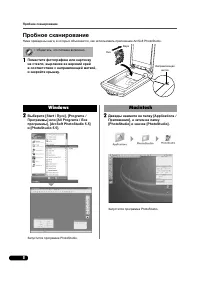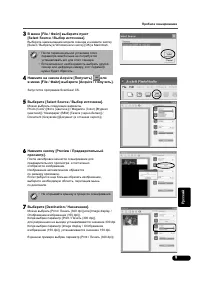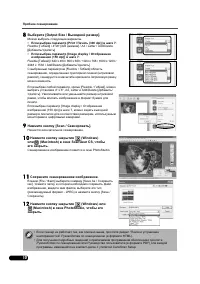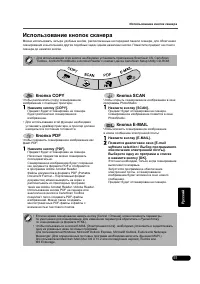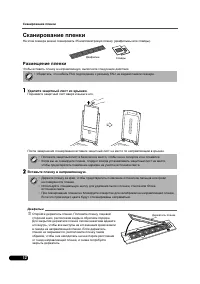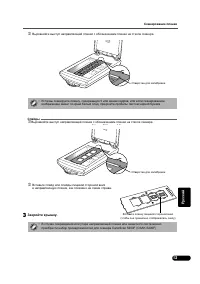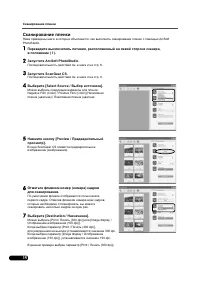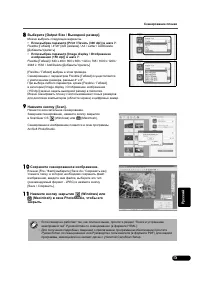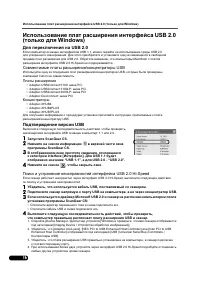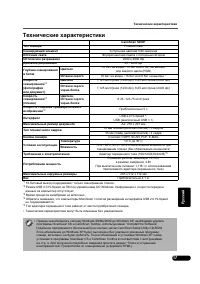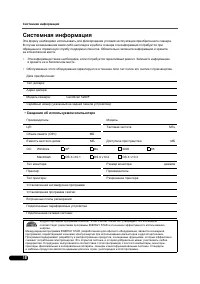Сканеры Canon CanoScan 5200F - инструкция пользователя по применению, эксплуатации и установке на русском языке. Мы надеемся, она поможет вам решить возникшие у вас вопросы при эксплуатации техники.
Если остались вопросы, задайте их в комментариях после инструкции.
"Загружаем инструкцию", означает, что нужно подождать пока файл загрузится и можно будет его читать онлайн. Некоторые инструкции очень большие и время их появления зависит от вашей скорости интернета.
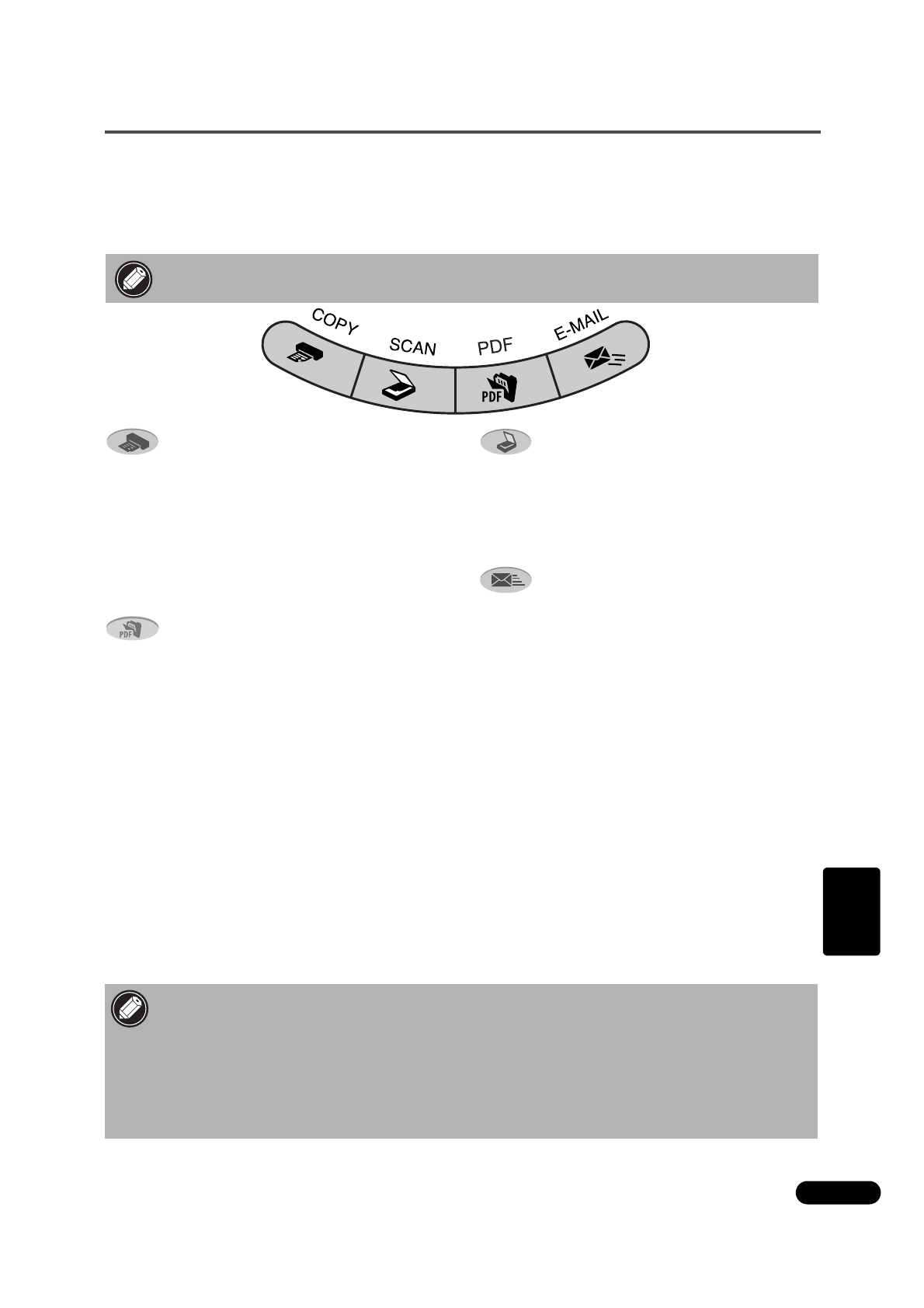
Использование
кнопок
сканера
11
Русский
Использование
кнопок
сканера
Можно
использовать
четыре
удобные
кнопки
,
расположенные
на
передней
панели
сканера
,
для
облегчения
сканирования
и
выполнения
других
подобных
задач
одним
нажатием
кнопки
.
Поместите
предмет
на
стекло
сканера
до
нажатия
кнопки
.
•
Для
использования
этих
кнопок
необходимо
установить
приложения
ScanGear CS, CanoScan
Toolbox, ArcSoft PhotoStudio
и
Acrobat Reader
с
компакт
-
диска
CanoScan Setup Utility CD-ROM.
Кнопка
COPY
Чтобы
распечатать
(copy)
сканированное
изображение
с
помощью
принтера
:
1
Нажмите
кнопку
[COPY].
Предмет
будет
отсканирован
на
сканере
.
Будет
распечатано
сканированное
изображение
.
•
Для
использования
этой
функции
необходимо
установить
драйвер
принтера
,
а
принтер
должен
находиться
в
состоянии
готовности
.
Кнопка
Чтобы
сохранить
сканированное
изображение
как
файл
PDF:
1
Нажмите
кнопку
[PDF].
Предмет
будет
отсканирован
на
сканере
.
Несколько
предметов
можно
сканировать
последовательно
.
Сканированное
изображение
будет
сохранено
как
документ
в
формате
и
отобразится
в программе
Adobe Acrobat Reader.
Файлы
документов
в
формате
PDF (Portable
Document Format –
Портативный
формат
документов
)
можно
выводить
на
экран
и
распечатывать
из
прикладных
программ
,
таких как
Adobe Acrobat Reader / Adobe Reader.
Использование
кнопки
на
сканере
или
аналогичной
кнопки
в
CanoScan Toolbox
позволяет
легко
создавать
PDF-
файлы
изображений
.
Можно
также
создавать
многостраничные
PDF-
файлы
и
файлы
с
возможностью
текстового
поиска
.
Кнопка
SCAN
Чтобы
открыть
сканированное
изображение
в
окне
программы
PhotoStudio:
1
Нажмите
кнопку
[SCAN].
Предмет
будет
отсканирован
на
сканере
.
Сканированное
изображение
появится
в
окне
PhotoStudio.
Кнопка
Чтобы
вложить
сканированное
изображение
в новое
сообщение
электронной
почты
:
1
Нажмите
кнопку
[E-MAIL].
2
Появится
диалоговое
окно
software selection /
Выбор
программного
обеспечения
электронной
почты
].
Выберите
одну
из
программ
в
списке
и нажмите
кнопку
[OK].
Этот
шаг
необходим
,
только
когда
сканирование
выполняется
впервые
.
Запустится
программное
обеспечение
электронной
почты
,
и
сканированное
изображение
будет
вложено
в
окно
нового
сообщения
.
Предмет
будет
отсканирован
на
сканере
.
•
Если
во
время
сканирования
нажать
кнопку
[Cancel /
Отмена
],
можно
изменить
параметры
по умолчанию
для
сканирования
.
Для
изменения
параметров
обратитесь
к
Руководству
по сканированию
(
в
формате
HTML).
•
Чтобы
пользоваться
кнопкой
E-MAIL [
Электронная
почта
],
необходимо
установить
и задействовать
одну
из
указанных
ниже
почтовых
программ
.
Для
пользователей
Windows: Microsoft Outlook Express, Microsoft Outlook, Eudora
или
Netscape
Messenger. (
Для
определенных
почтовых
программ
необходимо
включить
функцию
MAPI.)
Для
пользователей
Macintosh: Mail (Mac OS X 10.2
или
последующих
версий
), Eudora
или
MS Entourage.